CentOS 5.5 的 apache 怎麼設定 /etc/httpd/conf/httpd.conf 根目錄並加入自己的網頁都只會顯示 預設的歡迎畫面,確無法顯示: 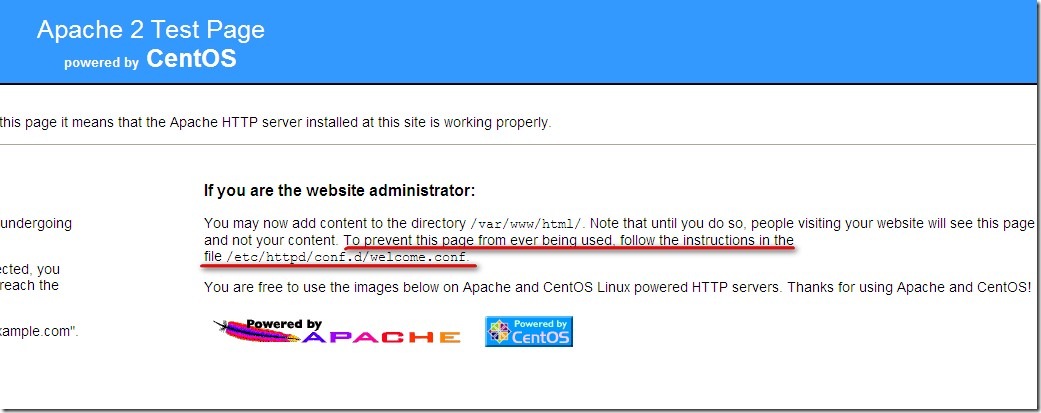
將/etc/httpd/conf.d/welcome.conf改名或刪除後即可正常使用。
|
||||||
|
今天看到其中一台 ESXi Server Cpu的LOADING滿載,可是看這台下面的VM機器CPU LOADING都很低,是什麼東西造成的到底?
使用SSH連入再下 top 指令查看,原來是這隻程序在搞鬼,不太清楚它是做啥用的, vix-async-pipe
查了官方網頁的解法: To renice the vix-async-pipe process:
沒用……………………………………
官方網頁說若沒用再試試這招: [root@server]# service mgmt-vmware restart ======================== service vmware-vpxa restart <==這部份我執行會說我系統沒這 service…所以我只有執行service mgmt-vmware restart 結果就好了! 請開啟檔案總管,設定所有資料夾與檔案都看的到 然後進到下面目錄,最後的Content.IE5是隱藏的,要手動打,保持所有程式關閉狀態後再把目錄下所有檔案都刪除(Index.dat無法刪請保留)即可讓Outlook Express直接開啟附加檔案遲緩無回應問題。 C:\Documents and Settings\roger.WINPEX-GL\Local Settings\Temporary Internet Files\Content.IE5 =============================================================== 也可用CCLEARN這套軟體清,方便有效! 怪了,又有人掉東西了,這次是掉在我家門口…… 開起來看看吧,哇靠~~這不是我最近看討論區後最想要的一台 M 4/3 輕單眼相機 OLYMPUS E-PL2 來著嗎?!
再來就是做些功課跟練習拍出自己想要的效果…我不專業,也稱不上業餘,但起碼我要玩的自己開心,純脆自己爽就好 XD 後記:下個月一天只能吃一餐了….我的媽呀~~透支了我 >_< Delphi 下讓使用者選擇目錄方式: OpenDialog 元件是讓使用者選檔案,那選目錄要使用什麼方式呢? USE QDialogs procedure TForm1.cxButton1Click(Sender: TObject); SelectDirectory(‘請選擇目錄’, ”, Dir) 第一個參數為提示文字,第二個參數可設定預設目錄,第三個參數為使用者選取目錄後的目錄路徑 可對SelectDirectory按F1查詢使用方式,還有VCL的用法可用,代的參數又不一樣,有興趣的可研究一下。 Releasing mail from the quarantine – queue filesFor the purposes of this, I’m assuming you have set up a single (safe!) postfix instance, with messages going to the HOLD queue, before being processed by MailScanner and sent to the INCOMING queue. You also need to be saving whole messages as queue files. In MailScanner.conf ensure that you have # When you quarantine an entire message, do you want to store it as # raw mail queue files (so you can easily send them onto users) or # as human-readable files (header then body in 1 file)? Quarantine Whole Messages As Queue Files = yes Quarantined emails are by default kept in /var/spool/MailScanner/quarantine and sorted into subdirectories by date. With any luck it will be dead easy to find, as MailScanner will have sent a message including text along the lines of either: A: If it’s a quarantined virus, or other dangerous content. “Note to Help Desk: Look on the <Your text> in /var/spool/MailScanner/quarantine/20050309 (message 6BC5E368497.3C3A6).” MailScanner keeps such quarantined emails in their own directories, thus the directory containing the quarantined message will be (in this example): /var/spool/MailScanner/quarantine/20050309/6BC5E368497.3C3A6. In this directory, you should see the original queue file, named as a 10 digit hex number matching the name of the directory. There should also be copies of any attachments that may have been picked up by the virus scanning engine or file filtering. B: If it’s a quarantined spam "Your system administrators will need the following information: Server name: <Your Server> Message id: 46EE0E18151.CE630 Date code: 20080509" MailScanner keeps all spam on a given day in the same directory, thus the directory containing the quarantined message will be (in this example): /var/spool/MailScanner/quarantine/20080509/spam. If you want to check the original message use: # postcat <filename> Releasing an email from quarantine is a simple matter of replacing the queue file back into the Postfix queue, so that it gets sent. The permissions on the file are wrong, however and must be changed. # chmod 700 <filename> The file must now be moved into /var/spool/postfix/incoming. There may be 16 directories in there (Collectively referred to as ‘hashed queue files’) each corresponding to a hexadecimal digit, depending which version of Postfix you are running. First check if you have hashed queue files by: # ls /var/spool/postfix/incoming If no directories are listed then follow the instructions below but do not add the trailing letter/ number. The file must be placed in the directory which corresponds to the first digit of the filename. So in the example above, it must go into /var/spool/postfix/incoming/6. We must also be sure to preserve the ownership and permissions of the file when moving it, so we use “cp -p”. If the message is a spam, we must also remove the trailing 6 characters. Thus for the example above: # cp –p 6BC5E368497 /var/spool/postfix/incoming/6 or for the example quarantined spam # cp –p 46EE0E18151.CE630 /var/spool/postfix/incoming/4/46EE0E18151 The email will disappear from the queue and be delivered. Thanks to Joshua Hirsh for the details and Stef Morrell for writing the document Releasing mail from the quarantine – with a bash scriptMaybe it’s too circuitous for you to do all the steps in the section above to release a mail. For this I wrote a tiny script to release very easily. To use this script you should set the MailScanner environment identically to the article above. To use this script copy it to a file and make it executable. The Syntax: release.sh <Message-ID> (e.g. release.sh 5B604228086.932F0) #!/bin/sh
if [ -z "$1" ]; then
echo "Syntax: release.sh <Message-ID> i.e. 5B604228086.932F0 (case sensitive)"
exit
fi
#change in the quarantine folder
folder=`find /var/spool/MailScanner/quarantine/ -name $1`
cd $folder
#set the mailfile executable
mailname=`echo $1 | cut -d . -f 1`
chmod u+x $mailname
#lets get the first character
char=`echo $1 | cut -b 1-1`
#copy the mail
cp -a $mailname /var/spool/postfix/incoming/$char/
echo Mail $mailname released
Releasing mail from the quarantine – message filesIf you don’t quarantine the complete queue file, but instead have the rfc822 message file, releasing messages are actually a bit simpler (for postfix) than the above, since you can use the postfix In MailScanner.conf you have Quarantine Whole Messages As Queue Files = no and in the quarantine directory you have a file called message (this is the complete human-readible message, but without the envelope info). Just do cd /path/to/quarantine/dir sendmail -t -i < message to send the message to the recipient(s) as found in the message file, or cd /path/to/quarantine/dir sendmail -i alternate_recipient@example.net < message to send the message to an alternate recipient (of course you can combine them). The If you use MailWatch, this can also release the message iff you don’t quarantine the whole message file as the queue file, although this uses a different method to release messages from the GUI. Releasing mail from the quarantine – queue files postfix (again)In a larger environment with many hosts and thousands of quarantined emails per day, we’ve found it impractical to reply to each email released or deleted from a queue, and simply process it without fanfare. The code below is modified from the release.sh above to accomodate moving the released mail back into postfix using the original mail ID. In addition, our postfix install required us to rename the queue file to its shortname, that is, the 10 or 11 character filename before postfix would accept the email into the queue. The Syntax: release.sh <Message-ID> (e.g. release.sh 5B604228086.932F0) #!/bin/sh
if [ -z "$1" ]; then
echo "Syntax: release.sh <Message-ID> i.e. 5B604228086.932F0 (case sensitive)"
exit
fi
#change in the quarantine folder
folder=`find /var/spool/MailScanner/quarantine/ -name $1 | sed -e "s/$1//g"`
cd $folder
#set the mailfile executable
mailname=`echo $1 | cut -d . -f1`
chmod u+x $1
#lets get the first character
char=`echo $1 | cut -b 1-1`
#copy the mail
cp -a $1 /var/spool/postfix/incoming/$char/$mailname
The following is for recent postfixes (2.3, 2.4) which seem to have a flat incoming directory: #!/bin/sh
# this is the final destination for the mail to be released:
# postfix's incoming queue
POSTFIX_DEST=/var/spool/postfix/incoming
# check for valid parameters
if [ -z "$1" ]; then
echo "Syntax: release.sh <Message-ID>"
echo "Example: release.sh 678362AC.9CFE7"
exit
fi
# find the specific mail in the quarantine folders
folder=`find /var/spool/MailScanner/quarantine/ -name $1`
mailname=`echo $1 | cut -d . -f1`
# copy the mail
if [ -e $POSTFIX_DEST/$mailname ] ; then
echo "ERROR: $mailname already in $POSTFIX_DEST! EXITING"
echo "This should not happen"
exit 255
fi
cp -avi "$folder/$mailname" "$POSTFIX_DEST/$mailname"
# make it 0700 so that the mail is deemed ready
chmod 0700 $POSTFIX_DEST/$mailname
Releasing mail from the quarantine – the one linersudo install -m 0700 -o postfix <source message> /var/spool/postfix/incoming Releasing mail from the quarantine – alias with intelligenceintegrate() {
# integration: antonym of quarantine
# Pass the message ID as obtained from user's email as $1
DEST=$(postconf queue_directory | cut -d= -f2)/incoming
SOURCE=$(find /var/spool/MailScanner/quarantine -name "$1")
install --verbose --mode=0700 --owner=postfix $SOURCE $DEST
}
Updated bash scriptLine 9 on initial bash script returned filename with full path and not folder, as expected. Instructions at the top also used the cp -p option, and not -a. Instead of cd’ing to quarantine folder, this will do the copy and preserve permissions. #!/bin/sh
if [ -z "$1" ]; then
echo "Syntax: release.sh <Message-ID> i.e. 5B604228086.932F0 (case sensitive)"
exit
fi
#find the quarantined file and set permissions
quarantined_file=`find /var/spool/MailScanner/quarantine/ -name $1`
chmod u+x $quarantined_file
#truncate the filename
mailname=`echo $1 | cut -d . -f 1`
#lets get the first character
char=`echo $1 | cut -b 1-1`
#copy the mail, destination is the truncated filename
cp -p $quarantined_file /var/spool/postfix/incoming/$char/$mailname
echo Mail $mailname released
截取印表機驅動程式: 如果有台PC有某台印表機的DRIVER,但是你想把這台印表機的DRIVER轉到SERVER上,可是網路上卻抓不到此台印表機的Driver,就可用這程式抓取,小巧好用! http://www.novell.com/communities/node/350/printer%20driver%20generator 經國先生說: 一個國家的年輕人如何?就可以看出這個國家的未來 我已經看到台灣的未來了! |
||||||
|
Copyright © 2025 No Money No Honey - All Rights Reserved |
||||||
近期留言